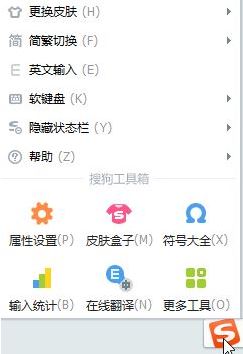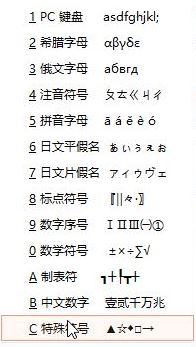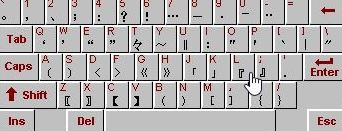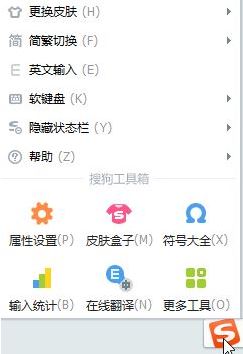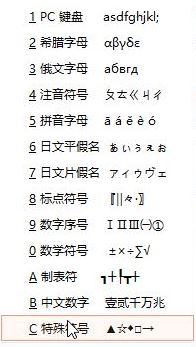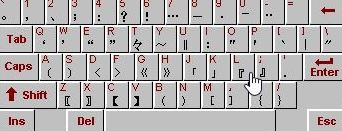win10系统怎么打出直角引号?在我们办公的时候需要使用直角引号来编辑文档,在文档中引用部分引号.有双引号和单引号两种,分别标志为“”『』和‘’「」.其中『』和「」为曲尺形的引号,在“”‘’西式引号中不方便使用的时候使用,最早来自日本,叫钩括弧.但是香港、台湾地区已经习惯在横排时使用『』「」,由于在内地使用并不多,导致win10系统的输入法中没有 直角引号的现象。有的输入法可以不按 <Shift> 直接打「」,那就用「」。有的输入法没有「」,就用“”。在本文中win10之家小编给大家分享下输入空心直角引号的方法。
方法一:
在win10系统桌面应用中输入的话,可以按住alt键,输入41400,然后松开alt键,就可以打出「。同理,可以输入41401,松开alt后可以打出」。而『和』这两个分别对应41402和41403。
方法二:使用搜狗输入法
1、在打字的地方呼出搜狗输入法,点击搜狗输入法的菜单,在弹出www.winwin7.com的菜单中点击 软键盘 - 特殊符号,如图:
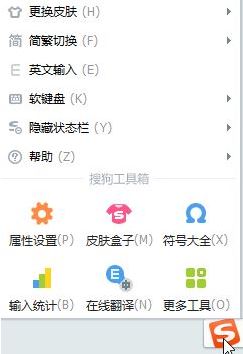
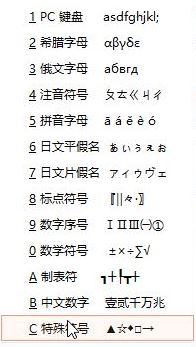
2、切换到标点符号,即可直接点击 l ; 输入 直接引号,如下图所示:
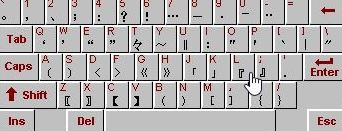
以上就是win10输入空心直角引号的操作方法!